ソリューションドキュメントの同期を設定する
SAP Solution Manager ウィザードを実行すると、 Tricentis Tosca の初期設定が行われます。
-
この章では、ソリューションドキュメントの同期を設定するために Tricentis Tosca で実行する手順について説明します。これらの手順は、「 SAP Solution Managerウィザード」のすべての設定手順が正常に完了した後に実行してください。これらの設定は任意です。
-
方法については以下の章をご参照ください。
Tricentis Tosca オプションと設定を編集します。
設定ファイルで同期を設定します。
-
Tricentis Tosca で接続プロパティを定義します。
-
SAP Solution Manager でオブジェクトを同期する前に、ワークスペースを準備する必要があります。これを行うには、以下の要件を満たしていることを確認してください。
接続プロパティが設定されます。
-
オブジェクトがチェックアウトされます。
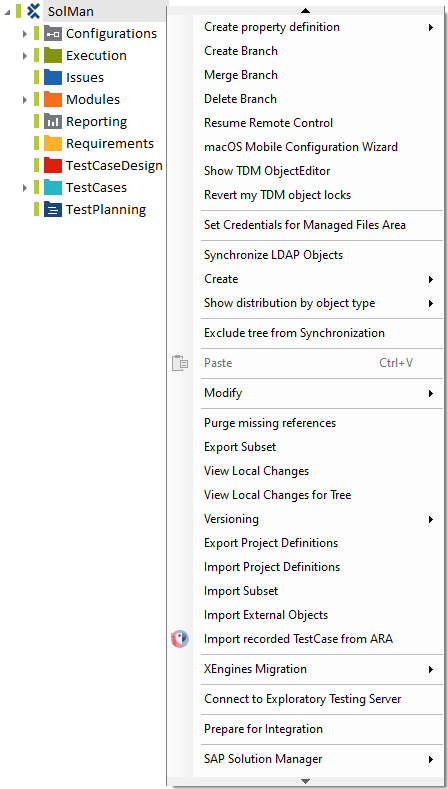
その後、以下の手順に従ってください。
-
プロジェクトルート要素または「 ComponentFolder 」を右クリックし、コンテキストメニューから「統合の準備」を選択します。
-
統合の準備
|
後続のダイアログで、ドロップダウンリストから外部システムとして「 SAP Solution Manager 」を選択してください。 |
後続のダイアログで、以下の接続プロパティを定義します。 |
プロパティ |
|---|---|---|
|
説明 |
例 |
Server |
|
SAPサーバーのIP。 |
10.100.8.110 |
InstanceNumber |
|
SAPインスタンスのID。 |
00 |
Client |
|
SAPシステムのクライアント。 |
001 |
SystemID |
|
SAPシステムを識別する3桁の名前。 |
S01 |
User |
|
システムにログインするユーザーの名前。 |
admin |
Password |
|
システムにログインするユーザーのパスワード。 |
PWD ApiEntryPoint |
SAPシステムへのエントリポイントのURL。 |
|
「APIEntryPoint 」はデフォルトの Client に接続します。システムは複数の Client を割り当てることができます。まれに、この状況が同期問題を引き起こすことがあります。トラブルシューティング用にデフォルトClientを変更する方法については、 Tricentis ナレッジベースをご参照ください。 |
https://my.external.network/sap/opu/odata/sap/ProcessManagement |
Branch |
|
ソリューションドキュメントブランチの名称。 |
Development |
ソリューション |
ソリューションの名称。同じ名前で、異なるソリューションから来たブランチを区別するために使用します。
Test Solution
-
オブジェクトをチェックアウトします。
-
Tricentis Tosca で接続プロパティを定義した後、プロジェクトルート要素または ComponentFolder の「 Properties 」ペインで編集することができます。これを行うには、以下の手順に従ってください。
-
オブジェクトをチェックアウトします。
-
プロジェクトルート要素または ComponentFolder をクリックします。
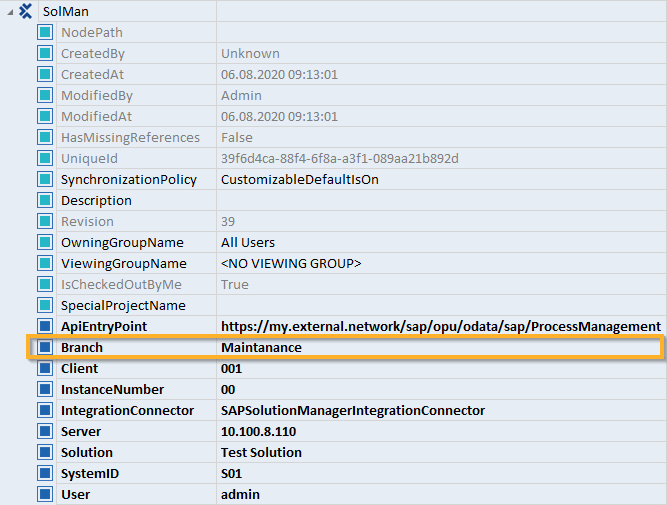
ウィンドウの右側にある矢印アイコンをクリックして、「Properties」ペインを展開します。
「 Value 」フィールドで接続プロパティの値を編集します。
「 Maintenance 」に設定されている接続プロパティ「ブランチ」
Tricentis Tosca オプションと設定を編集する
-
Tosca Commander 内で、「Project」メニュー->「Options」の順で「 Options 」ダイアログにアクセスできます。「 SAP Solution Manager AddIn 」をインストールしている場合は、「 SAPSolutionManagerAddIn 」セクションで以下について設定できます。
-
オプション
-
説明
-
例
-
LogfilePath
-
ログファイルへのパス。これらのログファイルはトラブルシューティングに必要です。
-
設定ファイルを作成するには、 Tosca Commander 内のプロジェクトルート要素を右クリックし、コンテキストメニューから「同期を設定する」を選択してください。.
-
LogLevel
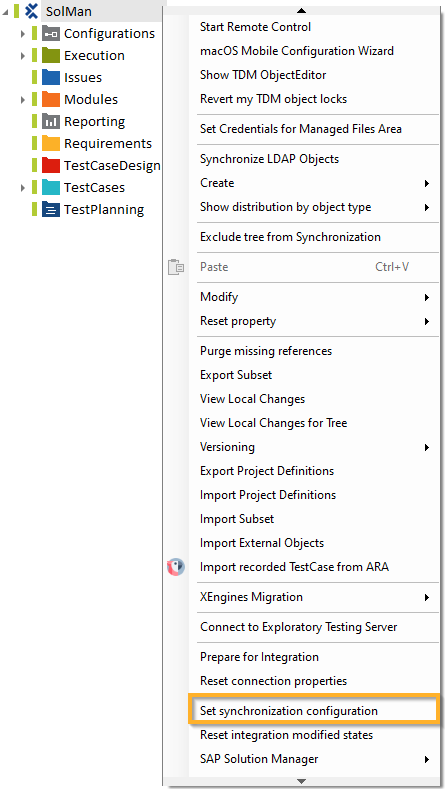
優先順位という点において、ログファイルに書き込まれる情報量(10=最高、 3=最低)を指定します。
3
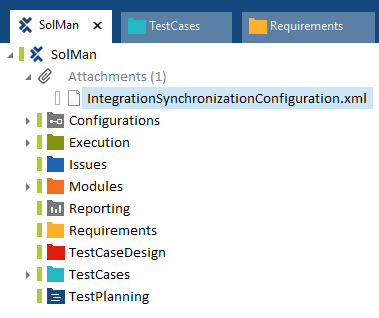
SAPHost
SAP Solution Manager システムのIPアドレスまたはサーバ名。
<MasterSystemForRequirements>External</MasterSystemForRequirements>
<!-- Possible values [External | Internal]-->
<RequirementsSynchronizationDirections>BothDirections</RequirementsSynchronizationDirections>
<!-- Possible values [NoSynchronization | ImportToTosca | ExportFromTosca | BothDirections]-->Client
SAP Solution Manager が実行されているSAP Client。
SAPSystemNumber
-
SAPログオンエントリのプロパティにあるシステム番号。
-
00
-
SAPUsername
SAPユーザーのユーザー名。
SAPLanguage
内部ログオンの言語設定。
-
設定可能な値:「 E 」は英語、「 D 」はドイツ語。
-
E
-
ExecutionListTimeStamp
Format -
自動的に作成される実行リスト(ExecutionLists)のための日付フォーマット。
yyyyMMdd_HHmmss
-
「 RemoteControl 」セクションで次のオプションを設定できます。
-
オプション
説明

|
サイレントモード |
カスタム「 Tricentis Tosca 」属性を同期させることで、テスト計画の作成を高速化できます。
同期後に表示されるデフォルトのプロパティタイプを指定します。
設定ファイルを作成する
設定ファイルを作成するには、 Tosca Commander 内のプロジェクトルート要素を右クリックし、コンテキストメニューから「同期を設定する」を選択してください。
コンテキストメニューで同期を設定する
IntegrationSynchronizationConfiguration.xml というファイルが「 Attachments 」というプロジェクトルート要素のセクションに表示されます。これは、同期を設定するために変更する必要があるファイルです。
<ContinueOnCertificateError>True</ContinueOnCertificateError>